
发布时间:2021-06-30 13: 23: 22
EasyRecovery是一款恢复功能强大的数据恢复软件,支持从电脑磁盘以及各种移动储存设备中进行恢复,并且EasyRecovery软件的界面清晰,操作简单,电脑小白也能通过EasyRecovery恢复丢失的数据。但其实EasyRecovery不仅仅只是一款好用的数据恢复软件,它还是电脑磁盘状态检测的小帮手。下面就来看看EasyRecovery除了恢复数据还能够为我们做些什么吧。
监控硬盘
监控硬盘这样的功能可不是每个数据恢复软件都具备的,在EasyRecovery中,监控硬盘分为5项,分别是磁盘状态、SMART状态、磁盘分区、扫描磁盘和克隆磁盘,通过这几项检测可以判断磁盘健康状态,因此来决定是否需要对数据做备份。
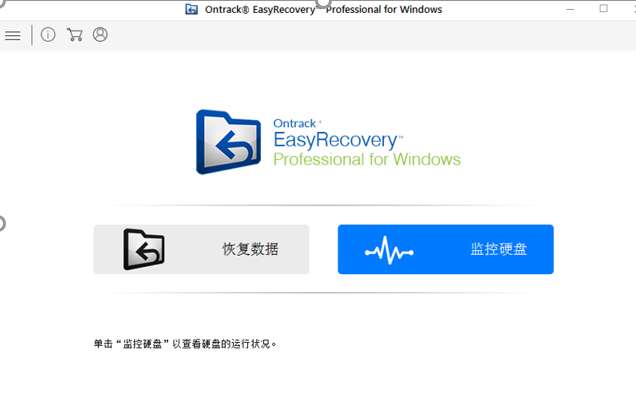
1、磁盘状态
在磁盘状态区我们可以看到电脑的当前温度和性能,以及健康状态等信息。除了这些信息我们还可以看到磁盘号码、接口类型、型号、序列号、固件版本、以及扇区总数等磁盘的详细信息。如果电脑磁盘状态不行了,可以用第五项功能克隆磁盘提前给电脑的数据做个备份,以防数据丢失。
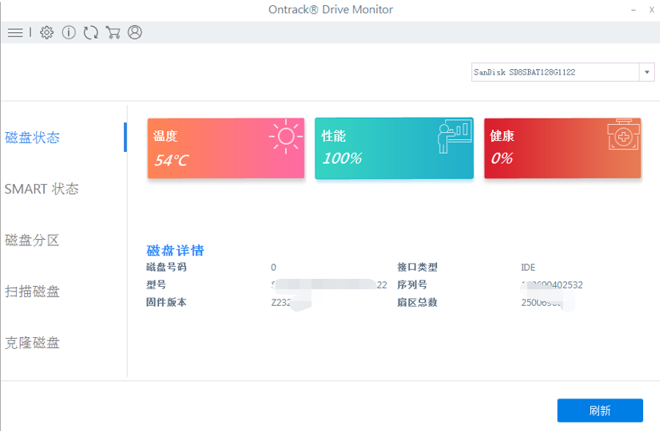
2、SMART测试
在SMART状态区,我们可以看到磁盘的序列号、接口类型以及容量大小。通过SMART详情区来判断磁盘各部分是否在正常工作,如下图所示:检测完成后会显示状态是否通过。
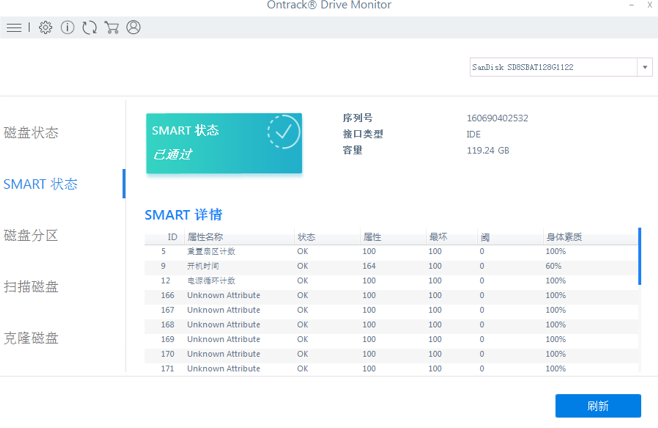
3、磁盘分区
在磁盘分区EasyRecovery也会显示磁盘序列号、接口类型及容量相关数据,并分析现有的系统结构,查看电脑分区详情和分区状态。如果检测结果显示不健康可以进行第四项:扫描磁盘。
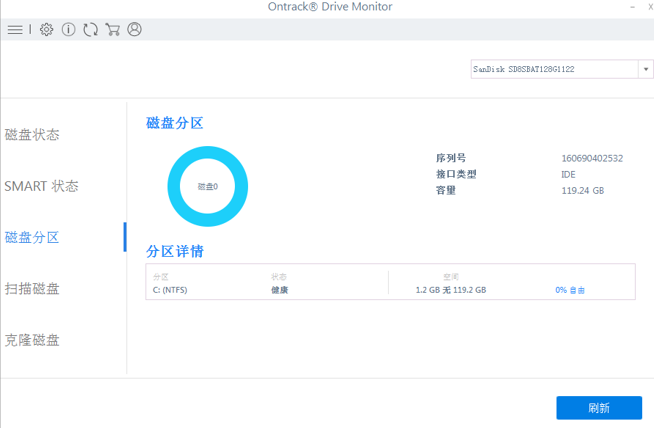
4、扫描磁盘
扫描磁盘功能可以让我们更有针对性的解决问题。这边我的电脑分区都是正常的所以显示的是蓝色,如果在扫描过程中某个分区有问题,那么小方格会显示红色。
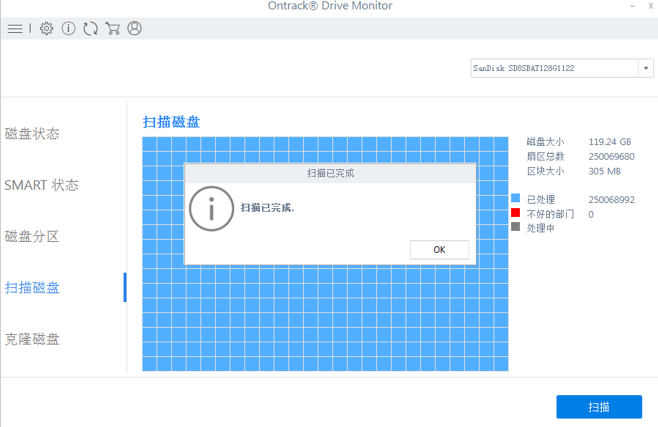
5、克隆磁盘
克隆磁盘对数据保存是非常重要的,我们在使用电脑的过程中,难免会因为失误造成数据大量丢失。使用EasyRecovery 对计算机磁盘进行克隆,即便计算机受损,有了数据备份就不必过于担心了。对整个磁盘的数据进行复制到另一个磁盘或者硬盘中。如下图所示:选择要克隆的磁盘,再选择好克隆的目的地即可完成克隆。
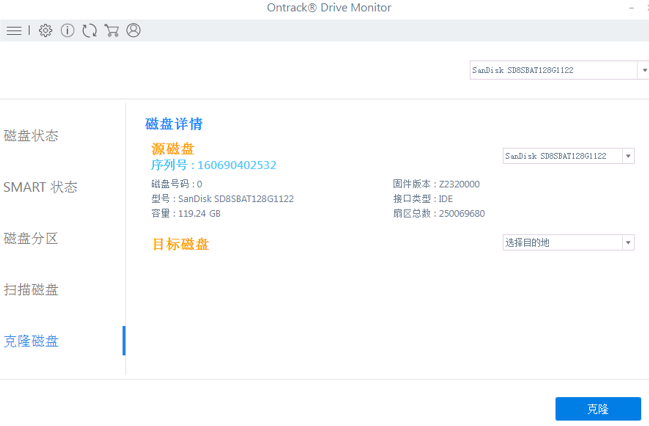
总而言之,EasyRecovery不仅仅是一个数据恢复软件,它的“监控硬盘”模式也可以为我们的磁盘数据安全保驾护航。
作者:李大嘴
展开阅读全文
︾